用vmware安装ghost文件心得
前置知识
本文精简干练,全是干货。首先要知道,一个原版的Windows系统下载下来就是一个iso格式的文件,也被称为一个镜像。另外还有一种镜像是使用ghost软件制作的,格式为gho的镜像,而ghost镜像常常也被再封装为iso镜像,iso格式的镜像使用WinRAR之类的压缩软件就可以打开,也可以直接解压。
假设我们已经在硬盘里下载一个iso格式的系统镜像,接下来我们可以使用UltraISO等软件把该镜像烧录到U盘中,然后U盘插入电脑,重启机器进入BIOS界面,简单调整之后再重启机器,即可进入安装系统界面。
但是我们重点关注另外一种重装系统的方法,就是使用PE,PE就相当于一个精简的操作系统,并且该系统是烧写到U盘中去的,也就是说,就算你的电脑没有硬盘,还是可以进入U盘中的PE系统。
OK,下面关键环节来了,我们的目的在虚拟机中通过PE,把系统装进虚拟机。首先,我们要制作一个光盘版的PE(也就是ISO格式的),推荐使用IT天空的U启通,再准备好第三方镜像,第三方镜像有诸多好处,不仅封装了系统,还封装了常用补丁更新,非常方便,这个第三方镜像可以是iso,gho,wim格式的,前提你用的PE是U启通,否则可能有些格式得不到支持。
下载原版镜像 https://msdn.itellyou.cn/
下载ghost镜像 http://www.xitongzhijia.net/
IT天空 U启通PE https://www.itsk.com/thread-386484-1-1.html
步骤
- 在虚拟机中正常建立虚拟机,但是镜像那里原则PE ISO版。
- 启动虚拟机,进入PE中,使用分区工具把硬盘分成两个区。
- 此时可以动态的再添加第2块光盘,也就是把系统ISO文件添加进来。
- 使用桌面上的系统还原工具,把系统还原到硬盘即可。
- 重启进入系统后,建议安装VMtools,这东西的安装也就是在系统中再添加一块光盘的原理。
wmware tools 可以方便的在虚拟机可主机中拷贝文件
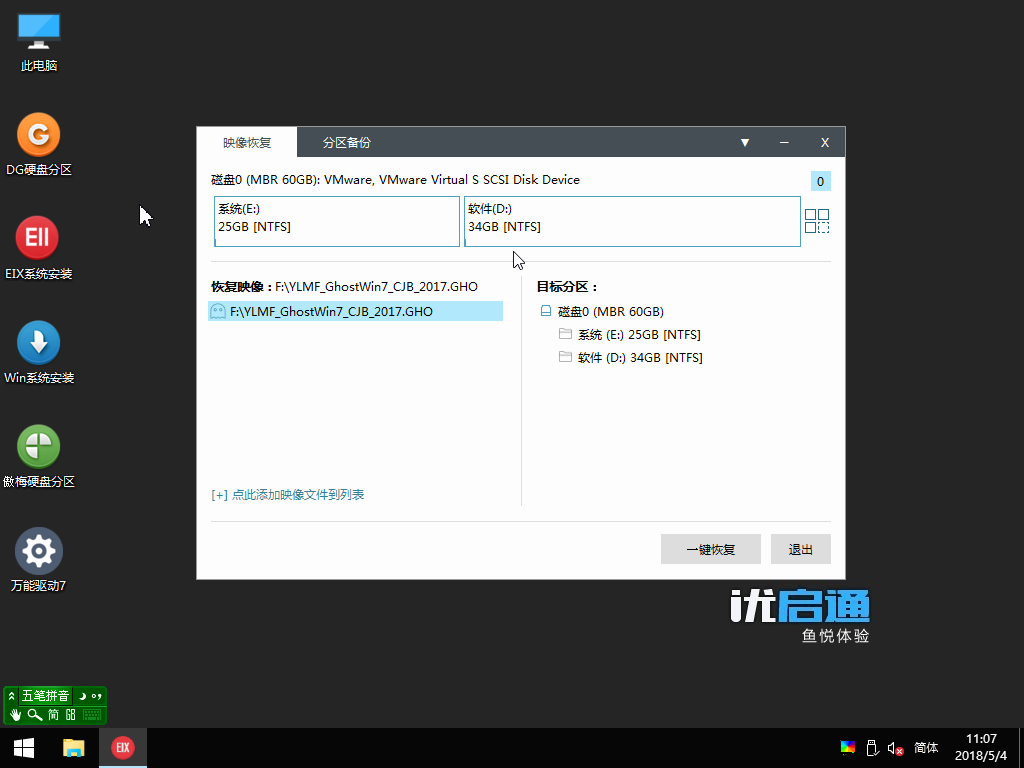
如何把硬盘里的文件打包成ISO文件
可以使用UltraISO软件来实现。
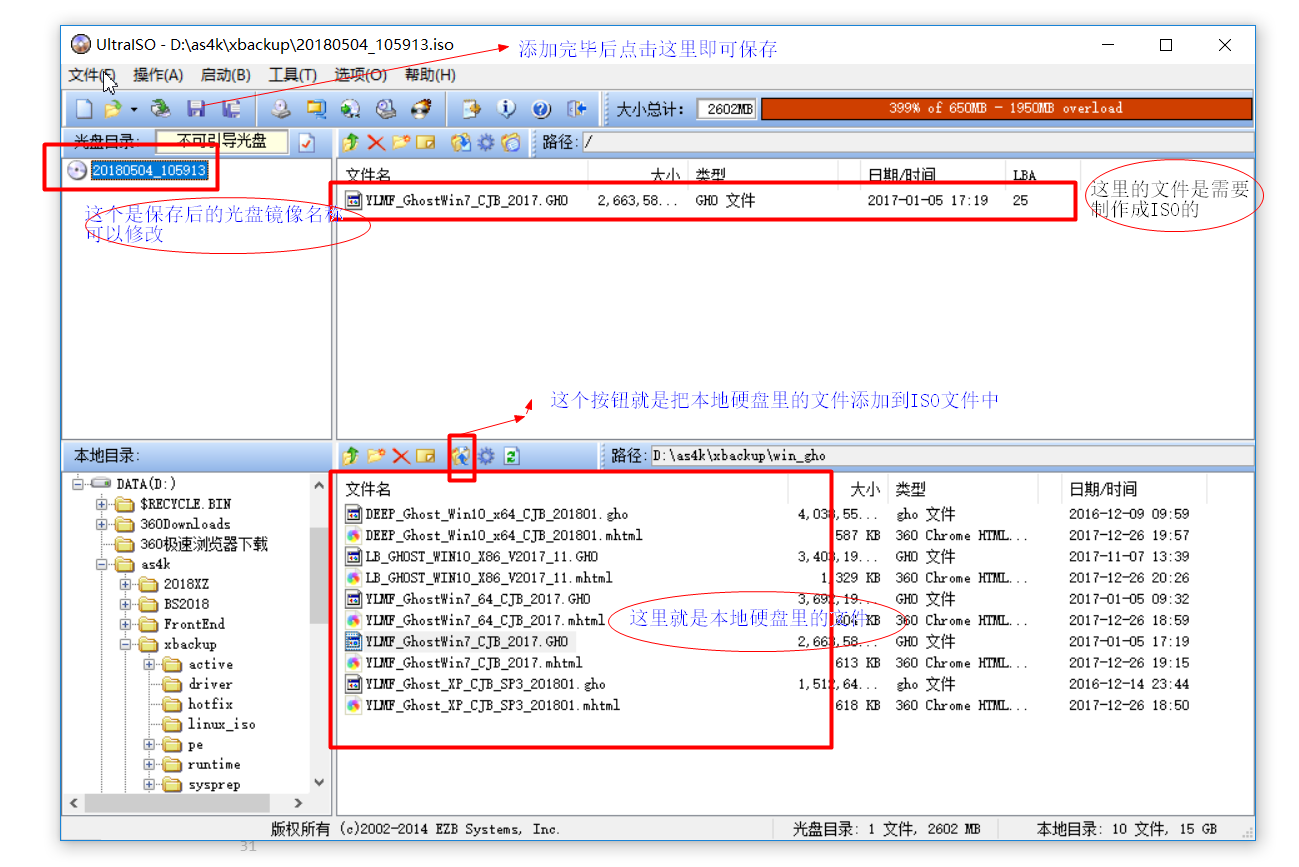
2025-06-07 18:04:51【出处】:https://www.cnblogs.com/asheng2016/p/8989955.html
=======================================================================================
在卡饭学到了不少知识,下面是我的一个心得分享,希望大家能用的上.
用vmware安装gho文件心得
方法1:diskgenius+ghostexp
用vm新建一个空白硬盘虚拟机, 记住虚拟机文件的存储位置, 最好将默认的scsi硬盘移除另外新建ide的硬盘(否则可能开机蓝屏),然后用host机DISKGENIUS软件的打开硬盘功能打开存储位置的vmdk文件,新建主分区(在host机里操作要看清楚,别选错了).利用vm的映射虚拟磁盘功能将刚才的主分区映射到host机(取消只读), 然后用ghostexp提取gho里的所有文件到这个映射盘, 之后在vm里断开映射盘就可以启动了.
方法2:直接转文件格式
用ghost直接将gho转成vmdk
将ghost32, gho文件放到同一目录, cmd里进入对应目录,输入以下命令
ghost32 -clone,mode=restore,src=example.gho,dst=example.vmdk -batch -sure
example替换为对应文件名,很快就转好了。vm不能直接打开转好的vmdk文件,于是我们创建虚拟空白硬盘,建好后编辑,移除自带的硬盘,添加一个硬盘,注意要选择已存在硬盘,然后选择vmdk的路径,保存就可以开机了。
另:将vmdk文件转为gho文件的方法
命令如下:
ghost32 -clone,mode=create,src=example.vmdk,dst=example.gho -batch -sure
反复操作你会发现vmdk转出来的gho文件会偏大。
测试软件:vm7.0 ghost11.5 2003.gho通过,win7的gho没进行测试。
出处:http://bbs.kafan.cn/thread-1443560-1-1.html
=======================================================
另外还有一篇通过ISO文件安装的方法,提供给大家参考:
在vm虚拟机中安装Ghost xp:
http://wenku.baidu.com/view/417b3028915f804d2b16c1bf.html
如果,您希望更容易地发现我的新博客,不妨点击一下绿色通道的【关注我】。(●'◡'●)
因为,我的写作热情也离不开您的肯定与支持,感谢您的阅读,我是【Jack_孟】!
本文来自博客园,作者:jack_Meng,转载请注明原文链接:https://www.cnblogs.com/mq0036/p/3587862.html
【免责声明】本文来自源于网络,如涉及版权或侵权问题,请及时联系我们,我们将第一时间删除或更改!




 浙公网安备 33010602011771号
浙公网安备 33010602011771号